「PDFファイルを普段からよく使用しているのだが、パワーポイントのPPT形式に無料変換する方法はないだろうか?やり方がいくつかあれば、それぞれ教えてほしい」
「PDF形式の資料をパワーポイント(PPT/PPTX)で編集したいけれど、どう変換すればいいの?」と悩んだことはありませんか?
この記事は上記の悩みを抱えている方が対象です。
結論から言うと、PDFファイルをパワーポイントのPPT形式に変換する方法は2種類あります。
● PDFelementを使用して変換する
● オンライン変換サイトを使用する
上記はいずれもWindowsとMacそれぞれで実行できる方法です。この記事では、上記の方法を活用してPDFファイルをパワーポイントのPPT形式に変換する方法をはじめ、PDFファイルとパワーポイントファイル(PPT形式)の特徴やメリットについてまとめました。
PDFファイルをパワーポイントのPPT形式に変換する方法でお悩みの方は、ぜひチェックしてみてください。
☝☝ ボタンをクリック、PDF変換専門ソフト「PDFelement」を体験しよう ☝☝
目次:
Part1. PDFファイルとパワーポイント(PPT形式)の特徴
PDFファイルとパワーポイントファイル(PPT形式)は、ビジネスシーンをはじめ個人でもよく使用される存在です。
では、両者にはどういった特徴があるのでしょうか。ここではそれぞれの特徴についてまとめました。
1-1. PDFファイル
PDF(Portable Document Format)は、Adobe Systemsが開発した文書フォーマットです。
最大の特徴は、異なるデバイスやオペレーティングシステム間でファイルを難なく閲覧できる点。つまりPDFファイルは、読み込むコンピューターの種類や設定に関係なく、原文通りに表示されます。
また、PDFは以下のメディアを埋め込むことが可能です。
● 画像
● ハイパーリンク
● フォーム
● 音声
● 動画
このようにPDFは多彩なコンテンツを1つのファイルにまとめることが可能です。
さらにはセキュリティ機能も強化されており、以下の安全性を確保するための機能が備わっています。
● パスワード保護
● デジタル署名
● 文書の変更制限
PDFファイルはこれらの特性から、ビジネス文書の作成や共有、保存に広く使われており、ユーザーにとって非常に便利なフォーマットと言えるでしょう。
1-2. パワーポイント(PPT形式)
パワーポイント(PPT)は、Microsoftが開発したプレゼンテーションソフトウェアです。ビジネスや教育など、さまざまなシーンで活用されています。
PPTファイルの最大の特徴は、スライドという形式で情報を編成し、視覚的に伝えることができる点です。さらには以下の多様なメディアを組み合わせることができます。
● テキスト ● 音声
● 画像 ● チャート
● 動画 ● 図形
この柔軟性により、情報を効果的に伝えるプレゼンテーションを作成することが可能です。
また、パワーポイントはスライドショーやアニメーション機能を提供しており、視覚的なエンゲージメントを向上させることができます。
さらにパワーポイントファイルは共有や印刷がかんたんです。他のMicrosoft Office製品との高い互換性を持っています。
パワーポイントファイルはこれらの特性から、プレゼンテーション作成のスタンダードであり、ビジネスや教育の現場で広く使われる存在です。
☝☝ ボタンをクリック、PDF変換専門ソフト「PDFelement」を体験しよう ☝☝
Part2. WindowsとMacでPDFファイルをパワーポイントファイルに変換する方法
PDFファイルをパワーポイントファイルに変換するおすすめの方法としては、PDF編集ソフトの定番「PDFelement」を使用することです。
PDFelementはPDF編集におけるオールインワンソフトで、PDFの編集、変換、圧縮、ページ整理など、幅広い作業を効率的に行えます。さらに文書の翻訳やChatGPTと連携したAI機能による「校正」や「リライト」「要約」も実行できます。
ここではそんなPDFelementでPDFファイルをパワーポイントファイルに変換する方法をWindowsとMac別でまとめました。
いますぐにファイルを変換したい方は、ぜひチェックしてみてください。
プライバシー保護 | マルウェアなし | 広告なし
2-1. WindowsでPDFをパワーポイントファイルに変換する手順
Windows版のPDFelementでPDFをパワーポイントファイルに変換する手順は以下のとおりです。
ステップ1. メイン画面で「PDF変換」をクリック
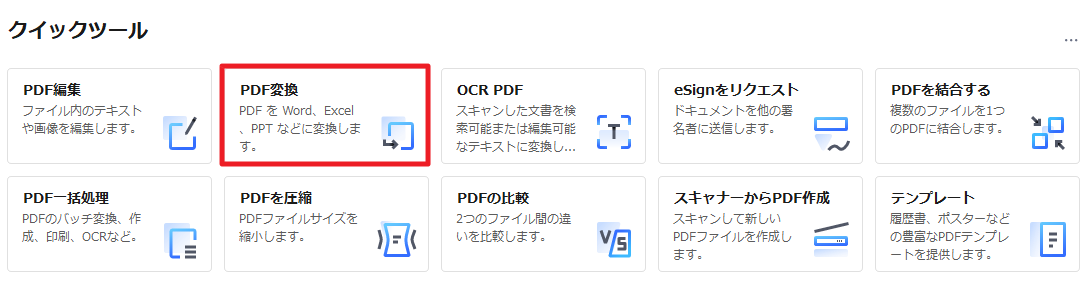
ステップ2. パワーポイントに変換したいPDFファイルを選択して「開く」をクリック
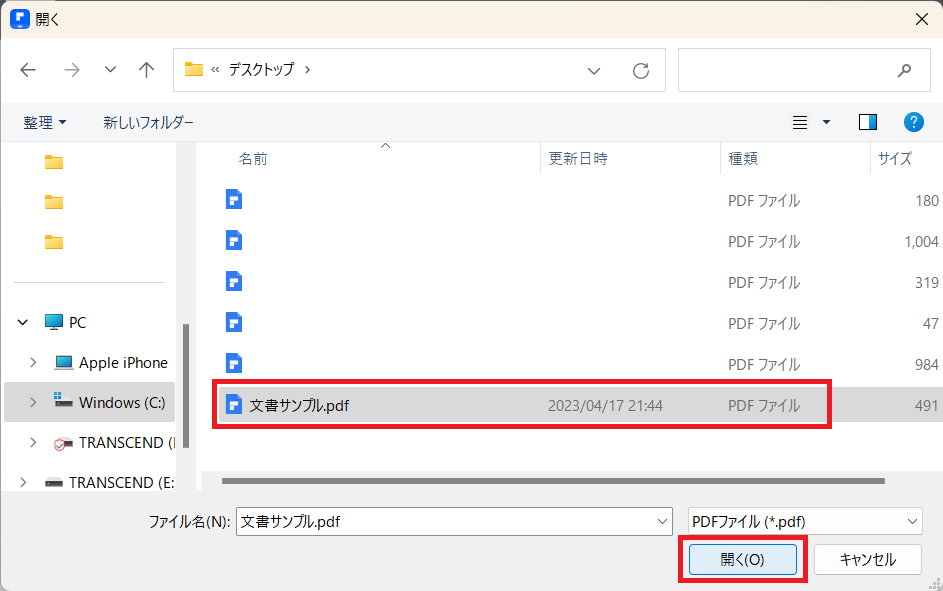
ステップ3. 変換ウィンドウに切り替わるので、ダイアログボックスから「PowerPoint(ppt)」を選択
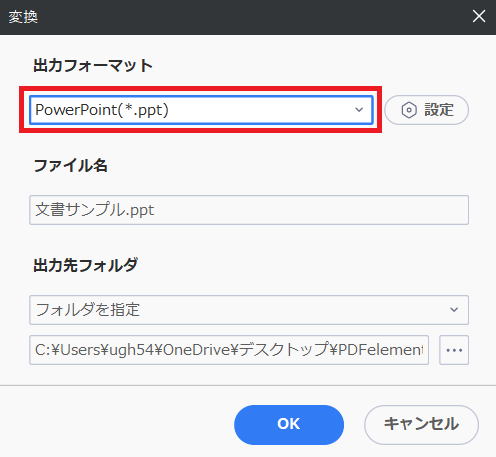
ステップ4. ファイル名と出力先フォルダを指定して「OK」をクリックする
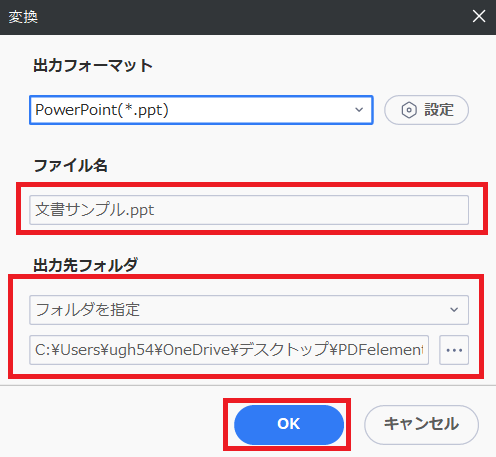
以上で完了です。
2-2. MacでPDFをパワーポイントに変換する手順
Mac版のPDFelementでPDFをパワーポイントファイルに変換する手順は以下のとおりです。
|
ステップ1. メイン画面で「PDF変換」をクリック |
以上で完了です。
Part3. 無料オンラインツールを使う方法
PDFelement オンラインツールは、プロのPDFソリューションであり、無料のオンライン「PDFからPPTへ変換」を提供しています。PowerPoint、Word、画像、Excel、リッチテキストなど、さまざまな出力形式に対応しています。
さらに、PDFのサイズを小さくするオンラインPDF圧縮ツールも備えています。すべてのオンラインツールを無料で簡単に利用できます。
PDFelementの「PDFからPPTに変換」オンラインページにアクセスするか、以下の手順に従ってこのページで簡単にPDFをPPTに変換できます。
手順1. PDFをオンラインでPPTに変換
アクションエリアの「ファイルを選択」をクリックするか、ファイルをドラッグ&ドロップしてアップロードします。
手順2. 変換されたファイルをダウンロード
「変換」ボタンをクリックします。変換後、「ダウンロード」ボタンをクリックして変換されたファイルを保存できます。
Part4. PDFファイルをパワーポイントファイルに変換するメリット
PDFファイルをパワーポイントのPPT形式に変換する主なメリットは以下のとおりです。
1. 編集の可能が広がる
パワーポイントは編集が容易にできるプログラムなので、PDFからPPTへ変換することにより、情報の追加、削除、修正がやりやすくなるだけでなく、編集の可能性が広がります。
2. プレゼンテーションがしやすくなる
パワーポイントはプレゼンテーションを作成するためのツールです。したがってPDFデータをPPTに変換することで、ビジュアルの観点から見て魅力的なプレゼンテーションを作成できます。
3. アニメーションとトランジションを追加できる
パワーポイントでは、スライド間のアニメーションやトランジションを追加することができます。つまり、視覚的に訴えるプレゼンテーションを作ることが可能です。
4. 互換性と共有性の恩恵を得られる
パワーポイントファイルは、多くのデバイスやプラットフォームでかんたんに共有・開くことができます。また、Microsoft Officeの他のアプリケーションとも高い互換性を持っているので、共有が容易です。
このようにPDFファイルからPPTファイルへの変換は、情報の視覚的な表現と共有をはじめ、プレゼンテーションの作成をスムーズにできます。
普段からパワーポイントを使用する方にとっては、PDFファイルをPPTに変換することで編集がやりやすくなることでしょう。
AI×パワポ作成:パワポ自動作成ツールの特徴と使い方などを詳しく解説>>
パワポの画面を縦向きに変更!さらに横と縦スライドを混在させる方法も紹介>>
ChatGPTはパワポの作成もできる?作成方法と効率向上のポイントをまとめて紹介>>
☝☝ ボタンをクリック、PDF変換専門ソフト「PDFelement」を体験しよう ☝☝
Part5. PDFファイルをパワーポイントファイルに変換する場合のよくある質問
ここではPDFファイルをパワーポイントファイルに変換する場合のよくある質問についてまとめました。変換において疑問がある場合は、ぜひ参考にしてみてください。
Q1:PDFファイルをパワーポイントファイルに変換する際、元のフォーマットやデザインは保持されますか?
A: これは使用する変換ツールによって異なります。一部のツールは元のレイアウトやデザイン、フォント、画像などを可能なかぎり保持できている印象です。
しかし、なかにはレイアウトが崩れてしまうツールも存在します。
したがって元のデザインに限りなく近づけたい場合は、高度な編集ができるソフトの利用が良いでしょう。
Q2:変換ツールやソフトは無料で利用できますか?
A: はい。オンラインツールやソフトのほとんどは、無料でPDFをPPTに変換する機能を提供しています。
ただし、一部の機能や大量のファイルを一度に変換するには、有料版が必要な場合もあるので注意しましょう。
Q3:PDFをパワーポイントに変換した後、ファイルのセキュリティはどうなりますか?
A: PDFに設定されたパスワード保護や制限は、PPTに変換すると解除される場合があります。したがって変換後のファイルに対しては、新たにセキュリティ設定を行う必要がある場合もあるでしょう。
また、オンライン変換ツールを使用するときは、プライバシーポリシーやセキュリティ対策を確認することも重要です。
Q4:PDFファイルをパワーポイントに変換するときは、特別なソフトウェアが必要ですか?
A: オンライン変換サイトを使用すれば、ソフトウェアは不要です。
ただし、大量のファイルを一度に変換したり、より高度な編集機能が必要な場合は専用のソフトを使用したほうがいいでしょう。
Q5:変換したファイルサイズはどのくらいになりますか?
A: ファイルサイズは、元のPDFファイルの内容(テキスト量、画像の数と品質など)と変換ツールによって異なります。
一般的にPDFからPPTに変換するとファイルサイズは増加する傾向にあるようです。
ただし、パワーポイントファイルには画像の圧縮やファイルを最適化する機能が搭載されているので、これらを活用することでファイルサイズを小さくできます。
☝☝ ボタンをクリック、PDF変換専門ソフト「PDFelement」を体験しよう ☝☝
まとめ:PDFファイルをパワーポイントに変換する無料方法
PDFファイルをパワーポイントに変換する無料方法について解説しました。
重要なポイントをおさらいします。
● 普段からPPTファイルを使用している人はPDFを変換したほうが効率的
● プレゼンテーションが目的ならPPTに変換したほうがメリットを得られる
● 高度な変換を期待するなら変換サイトよりもソフトがおすすめ
PDFelementを利用すれば、元のファイルを崩さずにPPTへ変換できます。レイアウトと品質にこだわる方は、ぜひ無料で試してみてください。









役に立ちましたか?コメントしましょう!